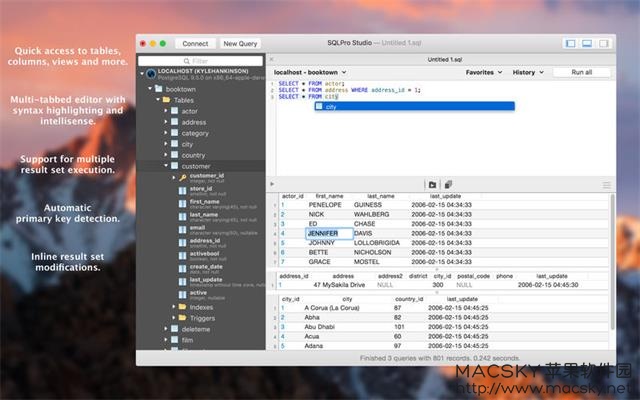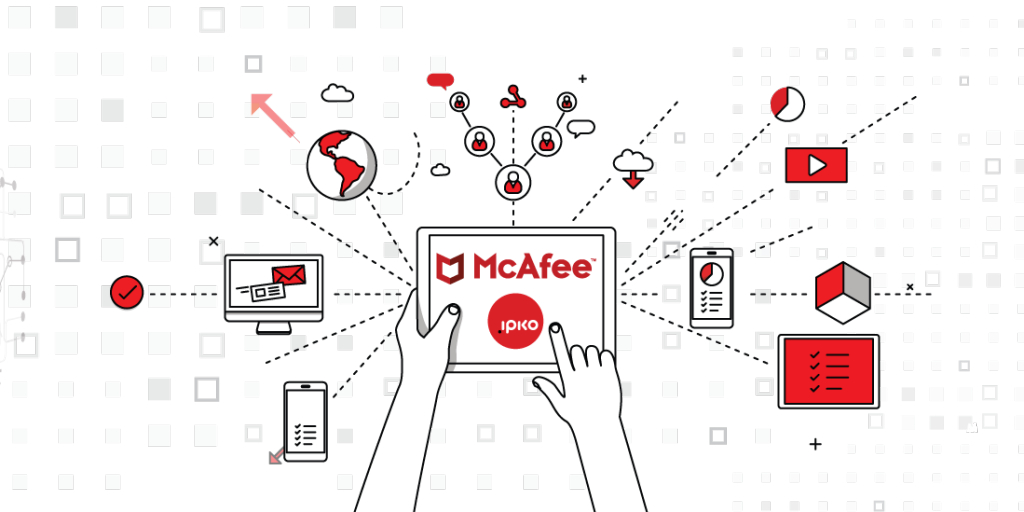as ssd benchmark 绿色版_as ssd benchmark汉化绿色版 v2.0.7316.34247下载
as ssd benchmark汉化绿色版为一款SSD固态硬盘传输性能检测工具。它也是平时能看到的使用最多的硬盘检测工具,可测试固态硬盘(SSD)的性能。该工具分享和了六个综合和三复制测试项目。所有测试可测出SSD的顺序和随机读/写方面的性能,整个测试过程不使用操作系统的缓存。顺序测试可测试1 GB文件的读取和写入时间。4K 测试,可随机测试 4K 块的读取和写入性能。4K-64线程测试,与4K测试不同的是使用64个线程进行读取和写入测试,此测试是 SSD 本机命令队列(NCQ)与 IDE 模式之间的差异,不支持 NCQ 和 AHCI 模式。额外的压缩测试可测试 SSD 的数据可压缩性能,这是特别为控制器设计的,知识兔使用压缩可提高存储单元的性能和寿命。
软件功能
1、Seq(连续读写):即持续测试,AS SSD会先以16MB的尺寸为单位,持续向受测分区写入,生成1个达到1GB大小的文件,然后知识兔再以同样的单位尺寸读取这个文件,最后计算橱平均成绩,给出结果。测试完毕会立刻删除测试文件;
2、4K(4k单队列深度):即随机单队列深度测试,测试软件以512KB的单位尺寸,生成1GB大小的测试文件,然后知识兔在其地址范围(LBA)内进行随机4KB单位尺寸进行写入和读取测试,直到跑遍这个范围为止,最后计算平均成绩给出结果。由于有生成步骤,本测试对硬盘会产生一共2GB的数据写入量,测试完毕之后文件会暂时保留;
3、4K-64Thrd(4k 64队列深度):即随机64队列深度测试,软件会生成64个16MB大小的测试文件(共计1GB),然后知识兔同时以4KB的单位尺寸,同时在这64个文件中进行写入和读取,最后以平均成绩为结果,产生2GB的数据写入量。测试完毕之后会立刻删除测试的文件;
4、Acc.time(访问时间):即数据存取时间测试,知识兔以4KB为单位尺寸随机读取全盘地址范围(LBA),知识兔以512B为写入单位尺寸,随机写入保留的1GB地址范围内,最后以平均成绩给出测试结果。
AS SSD是每一个固态硬盘用户必备的一款检测软件,其准确性和完善的技术能够为知识兔分享充分的参考价值。
使用说明
1、显示storahci-ok和msahci-ok。其中前者是win8微软自带的SSD驱动,后者是win7微软自带的驱动。一般建议使用这种驱动,SSD跑分更稳定。这个状态表示AHCI已经开启。
2、显示iaStorA-OK或者iaStor-OK。这个其实就是intel的快速存储驱动(Intel Rapid Storage)。对于部分SSD来说,知识兔使用这个驱动可能使SSD的4K跑分掉到个位数,因此当用这个驱动SSD跑分很低的时候,知识兔可以用回上面说的windows自带的驱动。一般情况表示AHCI已经开启,具体情况请以上面IDE控制器的显示情况为准。
3、显示amd_sata-ok。这个表示是AMD自带的磁盘驱动。这个不一定表示AHCI已经开启,具体请以上面的IDE控制器显示为准。驱动也建议更改为windows自带的,更改方法可以参考上楼。
4、显示为asahci64-ok,或者mvs91xx-ok。代表非原生的SATA3.0接口(不如用原生SATA2.0,更稳定)。其中asahci64可能是ASMedia祥硕的桥接芯片,mvs91xx为marvell桥接芯片。
5、显示intelide-ok
表示AHCI没开启,或者根本就不支持AHCI。像早期的ICH7南桥的板子,像G31,G41。当然,相应的,SSD跑分也会比较低。(建议老机朋友买SSD前一定确认自己的主板是否支持ACHI,没ACHI的SSD废了一半)
6、显示为pciide-BAD
表示AHCI没有开启。
7、显示为nvstor64-ok
表示为使用NVIDIA芯片组的主板驱动。AHCI是否开启以IDE控制器显示为准(根据经验,显示这个的多为稍老的主板,很多不支持AHCI)
8、显示为service-ok
无法识别SSD型号,请确认SSD驱动装好,换个AS SSDBenchMark版本一试。>
下载仅供下载体验和测试学习,不得商用和正当使用。